WMAとMP3、どれも音声ファイルフォーマットの1つですが、MP3形式のほうが互換性が高いため、WMAファイルをMP3形式に変換したい方が多いです。
この記事では、WMAをMP3に変換する方法を3つ紹介します。有料ソフトも、無料ソフトも、無料で利用できるオンライン変換サイトもありますので、必要に応じて選択できます。
 無料ダウンロード Windows 11/10/8/7
無料ダウンロード Windows 11/10/8/7  無料ダウンロード macOS 10.12とそれ以降
無料ダウンロード macOS 10.12とそれ以降
まずはWMAとMP3の違いについて紹介します。
| WMA | MP3 | |
|---|---|---|
| 正式名称 | Windows Media Audio | MPEG-1 Audio Layer-3 |
| 拡張子 | .wma | .mp3 |
| 開発者 | マイクロソフト | フラウンホーファー研究機構 |
| 可逆・非可逆圧縮 | 可逆・非可逆両方ある(一般的には非可逆圧縮だが、WMA Losslessという可逆圧縮も存在している) | 非可逆 |
| 互換性 | Windows環境での互換性が割と高いが、他のOSやデバイス、特にAppleデバイスでサポートされていない場合がある | ほとんどのデバイスでサポートされている |
| DRM保護 | かけられる | かけられるが、普及されていない |
| ファイルサイズ | 同等な音質では、WMAの方がファイルサイズが小さい 場合が多い | |
| 音質 | 同等なファイルサイズでは、WMAの方が音質がよいと されている | |
Cisdem Video Converterは、複数のWMAファイルを一括でMP3に変換できる専門ソフトです。
WMAやMP3だけではなく、WAV、M4R、FLAC、AIFFなど一般的なオーディオフォーマットや、MP4、MOV、MPV、AVIなど一般的なビデオフォーマットにも対応でき、変換できます。
また、形式変換機能以外にも、動画/音声のダウンロード、圧縮、編集、結合、DVDのリッピングなどの機能が搭載されていて、1つのソフトで動画/音声ファイルに関する基本的な処理がすべてできます。
それでは、Cisdem Video Converterで複数のWMAをMP3に一括変換する操作手順を紹介します。非常に簡単です。
Cisdem Video Converterのダウンロードリンクはこちら:
 無料ダウンロード Windows 11/10/8/7
無料ダウンロード Windows 11/10/8/7  無料ダウンロード macOS 10.12とそれ以降
無料ダウンロード macOS 10.12とそれ以降
ステップ 1. Cisdem Video Converterをダウンロード、インストールし、起動します。
ステップ 2. デフォルトで形式変換画面に入ります。ドラッグアンドドロップですべてのWMAをソフトに追加します。
ステップ 3. 左下の「全てのタスクをこの形式に変換」のところで出力形式をMP3に設定します。
ステップ 4. 設定完了後、右下隅の「開始」ボタンを押せば全てのWMAファイルを一括でMP3に変換できます。
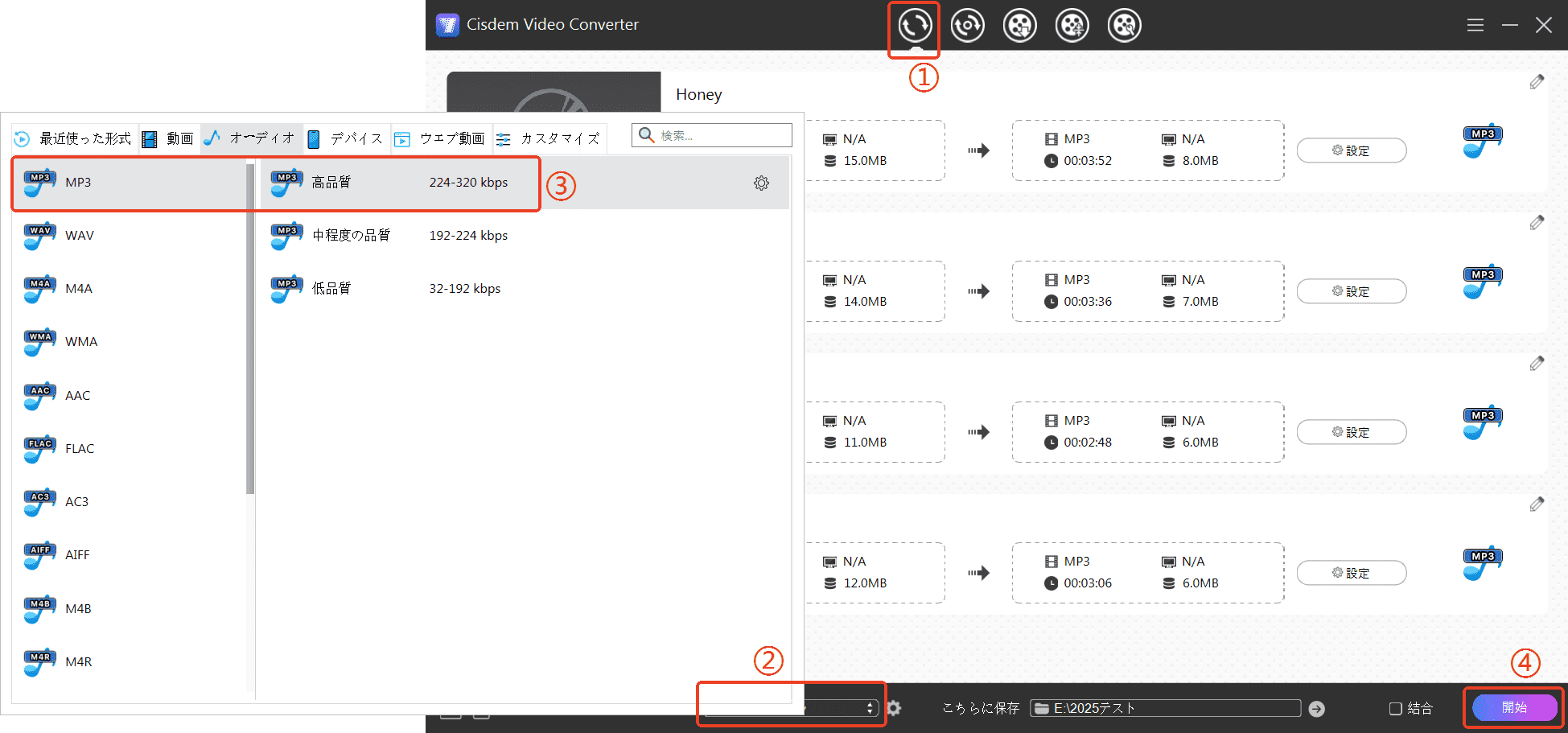
VLCは、無料で利用できるメディアプレイヤーで、WMAやMP3ファイルを再生することだけではなく、WMAをMP3に変換することもできます。その使い方はCisdem Video Converterより少し複雑ですが、慣れると簡単にできます。
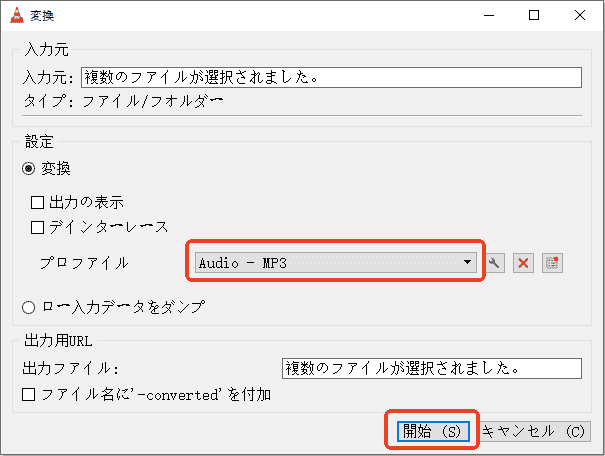
Windows版のVLCは一度に複数のファイルを追加できるとは言え、実際変換時は依然1つ1つ追加順を追って変換が行われますので、たくさんのファイルを変換する際に時間がかかります。
GoogleでWMAをMP3に変換するオンラインサイトを検索する際に、一番上に出てくるのは、Convertioというサイトでした。広告もなく、無料で変換できるサイトですが、サインアップしないと一度に変換できるファイルは最大2個しかありません。複数のファイルを変換する場合は面倒です。

ここでは、私が見つけた、一度に十数個ものWMAファイルを追加し変換できるオンラインサイトを紹介します。
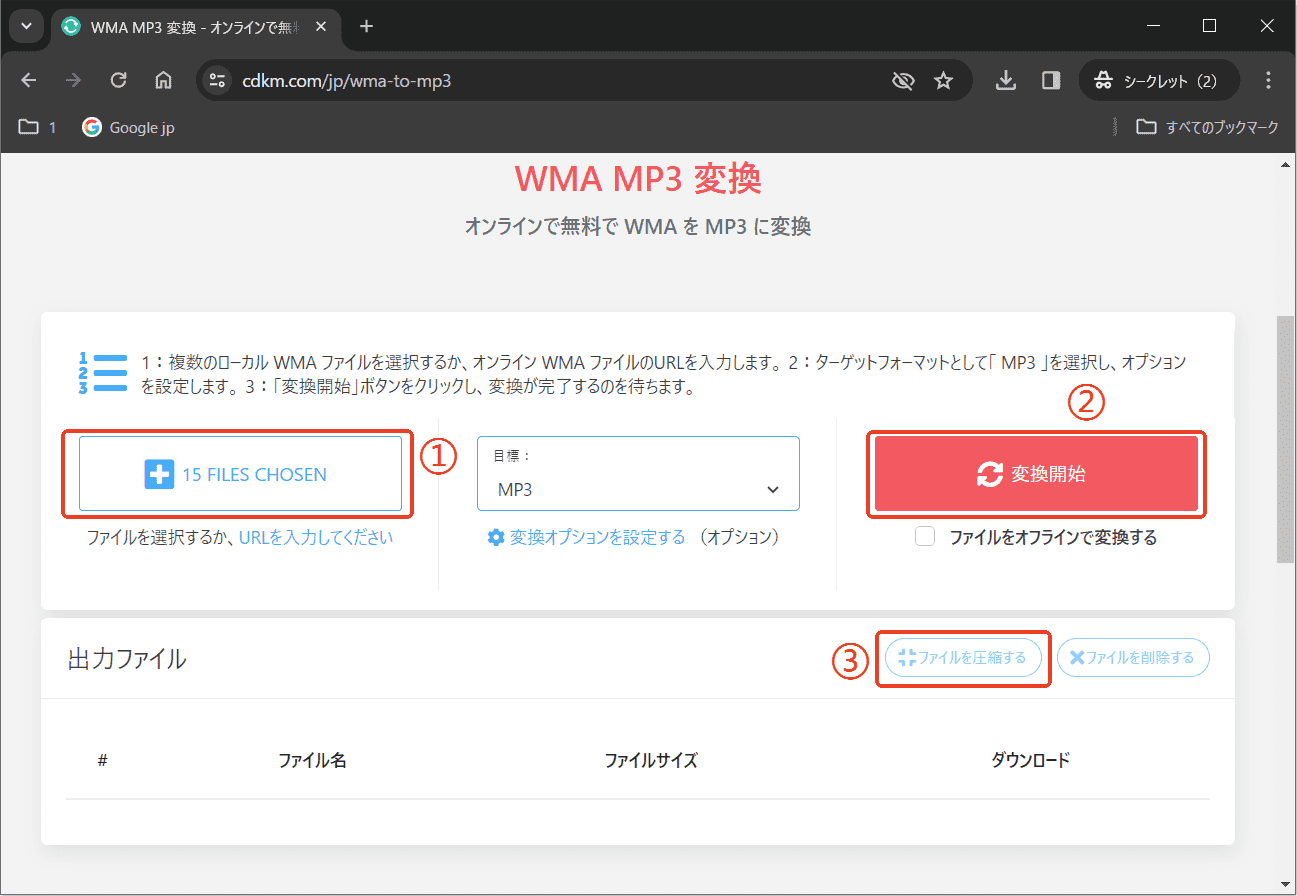
こちらのオンライン変換サイトはVLCのWindows版と同じく、一度に全てのWMAファイルを追加できますが、実際の変換時も1つ1つ順を追って変換を行いますので、手間だけが省けられるが、時間は同じようにかかります。また、ファイルをアップロードしたりダウンロードしたりする必要があるため、VLCより時間がかかり、情報漏洩の心配もなくはないです。
| 評価 | メリット | デメリット | |
|---|---|---|---|
| Cisdem Video Converter | ★★★★★ | 一度に複数のWMAをMP3に変換可能 音声/動画編集、圧縮、結合、動画ダウンロード、DVDリッピングなど、複数かつ全面的な機能を搭載 | 有料ソフト |
| VLC (Windows版) | ★★★★ | 無料 一度に複数のファイルを追加可能 | 複数のファイルの同時変換ができず、割と時間がかかる |
| VLC(Mac版) | ★★★ | 無料 | 一度に1つのファイルしか追加、変換できない |
| オンライン 変換サイト | ★★★☆ | 無料 一度に複数のファイルを追加可能 | 複数のファイルの同時変換ができず、割と時間がかかる アップロードしたりダウンロードしたりする必要がある |
「こちらに保存」のところをクリックすれば、出力フォルダを変更できます。その右にある矢印「→」をクリックすることで、出力フォルダを開くことができます。

Cisdem Video Converterで形式変換を行う際に、出力するフォーマットの詳細設定を行うことができます。下記の3つのところで詳細設定画面に入れます。



詳細設定画面:
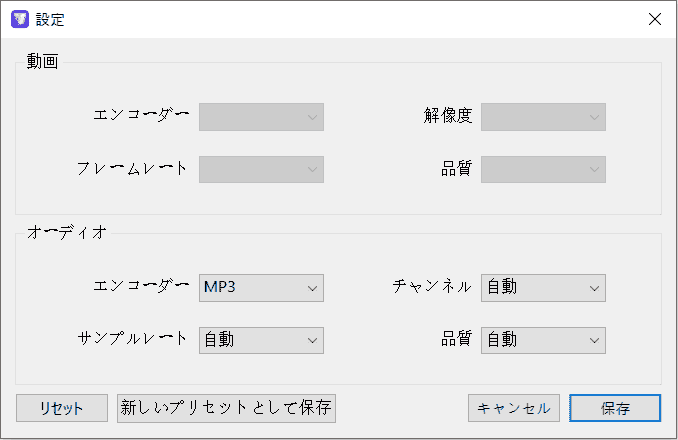
形式変換のついでにWMAファイルを編集することもできます。各ファイルの右上隅にある編集ボタンで編集画面に入れます。

音声ファイルの場合、トリミング、チャプター追加、音量調整やフェイドインフェイドアウト効果追加などの編集ができます。動画ファイルの場合、トリミング、クロップ、画面回転反転、透かし追加、エフェクト追加、字幕追加、チャプター追加、音量調整などの編集ができます。
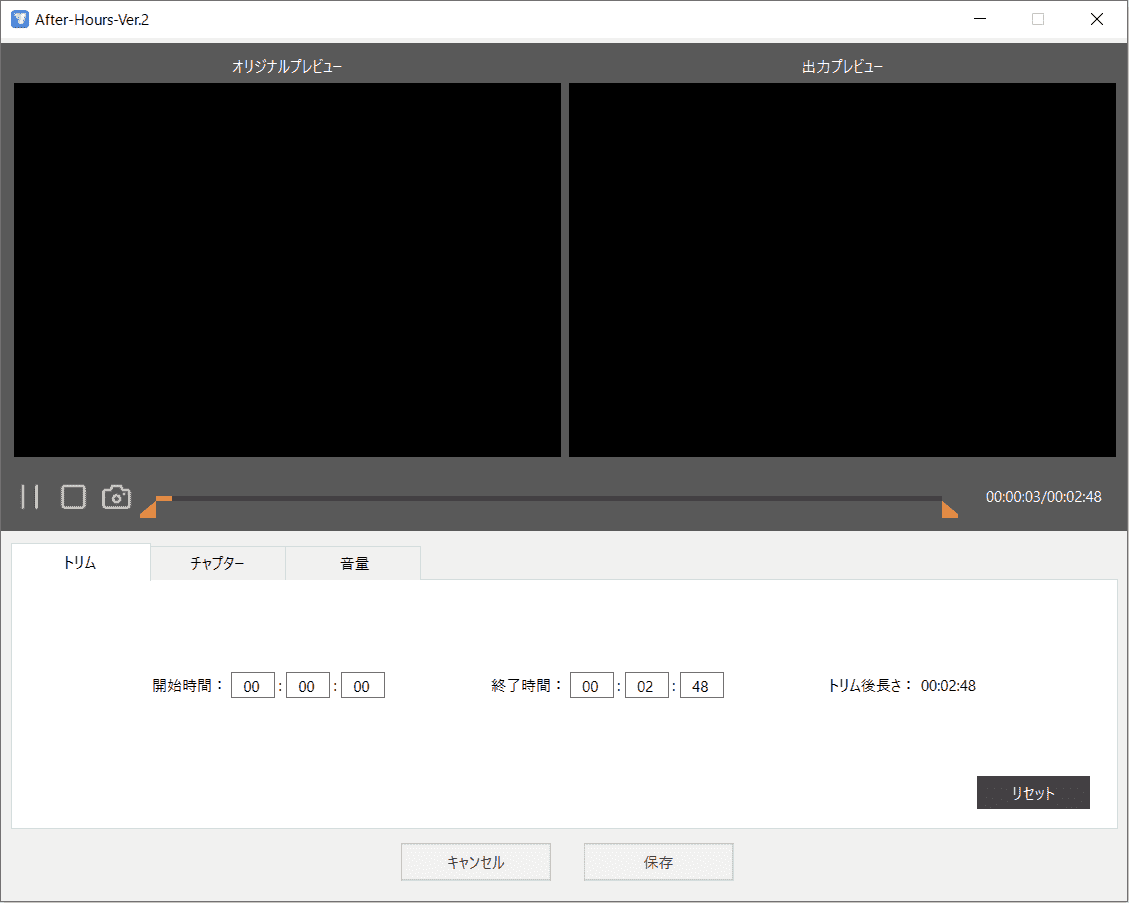
たくさんのWMAかMP3ファイルの保存や管理が面倒だと思われる場合があるでしょう。
この場合、Cisdem Video Converterで複数の音楽ファイルを1つのファイルに結合してみましょう。
WMAファイルをMP3に変換する際に、右下にある「結合」機能を有効にすればOKです。

Cisdem Video Converterは、形式変換だけではなく、動画ダウンロード、圧縮、編集、DVDリッピングなどたくさんの機能を搭載しています。
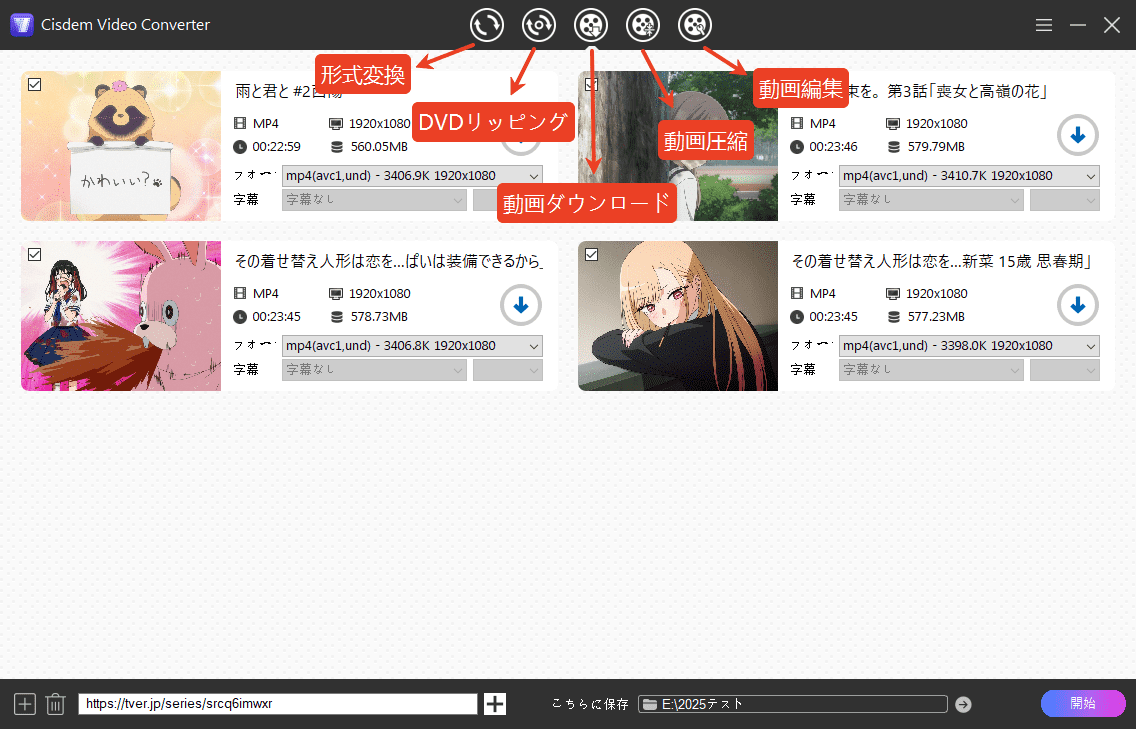
ソフト画面の上にある5つのアイコンで機能を切り替えられますので、興味のある方はぜひ使ってみてください!無料で試用利用ができます!
 無料ダウンロード Windows 11/10/8/7
無料ダウンロード Windows 11/10/8/7  無料ダウンロード macOS 10.12とそれ以降
無料ダウンロード macOS 10.12とそれ以降
この記事では、WMAをMP3に変換する有料ソフト、無料ソフト、無料オンラインサイトを紹介しました。それぞれメリットとデメリットがありますが、1つや2つくらいのファイルを変換する場合、無料ソフトとオンラインサイトが十分だと思います。数十数百ものファイルを変換したり、編集したりする必要がある場合、やはり専門ソフトがお勧めです。

本を読み、自分の感想を記録するのは鈴木の趣味です。そのため、Cisdemの編集者になるのは彼女に向いています。PDFの編集・変換方法についての文章を書くことに没頭しています。

